El ventilador de la CPU dañado o bloqueado puede causar este problema
- El sobrecalentamiento puede dañar su computadora portátil Acer si no se repara lo antes posible.
- El sobrecalentamiento de la computadora portátil Acer puede deberse a un bloqueo de las rejillas de ventilación o a ventiladores de CPU defectuosos.
- La limpieza de las rejillas de ventilación y los ventiladores de refrigeración y el ajuste de la configuración de energía en su PC son opciones viables.

XINSTALAR HACIENDO CLIC EN EL ARCHIVO DE DESCARGA
Este software reparará errores informáticos comunes, lo protegerá de la pérdida de archivos, malware, fallas de hardware y optimizará su PC para obtener el máximo rendimiento. Solucione problemas de PC y elimine virus ahora en 3 sencillos pasos:
- Descargar la herramienta de reparación de PC Restoro que viene con tecnologías patentadas (patente disponible aquí).
- Hacer clic Iniciar escaneo para encontrar problemas de Windows que podrían estar causando problemas en la PC.
- Hacer clic Repara todo para solucionar problemas que afectan la seguridad y el rendimiento de su computadora.
- Restoro ha sido descargado por 0 lectores este mes.
El sobrecalentamiento de la computadora portátil Acer es uno de los problemas más graves que puede experimentar porque puede dañar su PC. Es común en casi todas las computadoras portátiles Acer y puede ocurrir por muchas razones.
Afortunadamente, hay algunas correcciones que puede seguir para ayudar a enfriar el sistema. Además, puedes leer como reducir el calor en portátiles con Windows 11.
¿Por qué mi portátil Acer se sobrecalienta?
El factor principal que causa el sobrecalentamiento en la computadora portátil Acer es el enfriamiento insuficiente para regular la temperatura. Los factores que pueden ser responsables de esto son:
- Bloqueo de ventilación de aire – La rejilla de ventilación de la computadora portátil Acer puede estar bloqueada por la suciedad y el polvo acumulados con el tiempo, lo que impide que el ventilador expulse el calor y haga circular el aire frío. Además, esto puede causar que la Ventilador de la CPU para que no gire.
- Demasiadas aplicaciones en ejecución – La multitarea de su PC no es un problema, pero tener demasiadas aplicaciones innecesarias ejecutándose afecta su rendimiento. Estas aplicaciones utilizan demasiados recursos y energía del sistema, lo que hace que las computadoras portátiles Acer se sobrecalienten y se apaguen.
- Ventiladores de CPU defectuosos – El sistema puede dispersar el calor de su hardware con la ayuda de los ventiladores de la CPU. Si uno o dos de los ventiladores dejan de funcionar, la computadora portátil puede sobrecalentarse. También, alto uso de la CPU conducirá a un sobrecalentamiento en la PC Acer.
- Problemas con tu GPU – Las actividades de la tarjeta gráfica consumen mucha energía y recursos del sistema. Si no se actualizan, pueden corromperse debido a errores y mal funcionamiento.
A medida que avancemos en este artículo, lo guiaremos a través de formas efectivas de solucionar el problema de sobrecalentamiento en su computadora portátil Acer.
¿Qué puedo hacer si mi portátil Acer se sobrecalienta?
Antes de intentar cualquier paso avanzado de solución de problemas, realice lo siguiente:
- Coloque la computadora portátil sobre un escritorio plano de madera o use un soporte para computadora portátil para asegurarse de que las rejillas de ventilación no estén cubiertas.
- Retire la computadora portátil Acer del sol y asegúrese de que la temperatura ambiente sea fresca.
- Baje el brillo de la pantalla.
- Apague la computadora portátil durante unos minutos para permitir que se enfríe.
- Asegúrese de estar utilizando un cargador y una batería de computadora portátil genuinos o certificados.
- Use una almohadilla de enfriamiento para computadora portátil. Puede consultar nuestra revisión detallada de la mejores ofertas de almohadillas de enfriamiento.
- Limpie las rejillas de ventilación y revise los ventiladores: elimine todo el polvo alrededor del disipador de calor y el ventilador que enfría su procesador para ayudar aumentar la velocidad del ventilador de la CPU.
Si no puede solucionarlo, intente los siguientes pasos:
1. Reducir la temperatura del procesador
- Haga clic con el botón izquierdo en el Comenzar botón, tipo Plan de energía, luego seleccione Editar plan de energía de los mejores resultados.
- Hacer clic Cambia la configuración avanzada de energía.

- Selecciona el Administración de energía del procesador opción y establezca los valores de acuerdo con sus requisitos.

Consejo de experto:
PATROCINADO
Algunos problemas de la PC son difíciles de abordar, especialmente cuando se trata de repositorios dañados o archivos de Windows faltantes. Si tiene problemas para corregir un error, es posible que su sistema esté parcialmente dañado.
Recomendamos instalar Restoro, una herramienta que escaneará su máquina e identificará cuál es la falla.
haga clic aquí para descargar y empezar a reparar.
Reducir el consumo de energía del procesador ayudará a reducir el calor y configurará el sistema para que funcione con los requisitos.
Lea nuestra guía sobre estados mínimo y máximo del procesador en Windows y cómo modificarlos.
2. Terminar tareas para aplicaciones y juegos de alta intensidad
- Prensa ventanas + R llave para abrir la Correr cuadro de diálogo, escriba taskmgr.exey haga clic en DE ACUERDO abrir Administrador de tareas.
- Busque la aplicación, haga clic con el botón derecho en ella y luego seleccione Tarea final del menú desplegable.
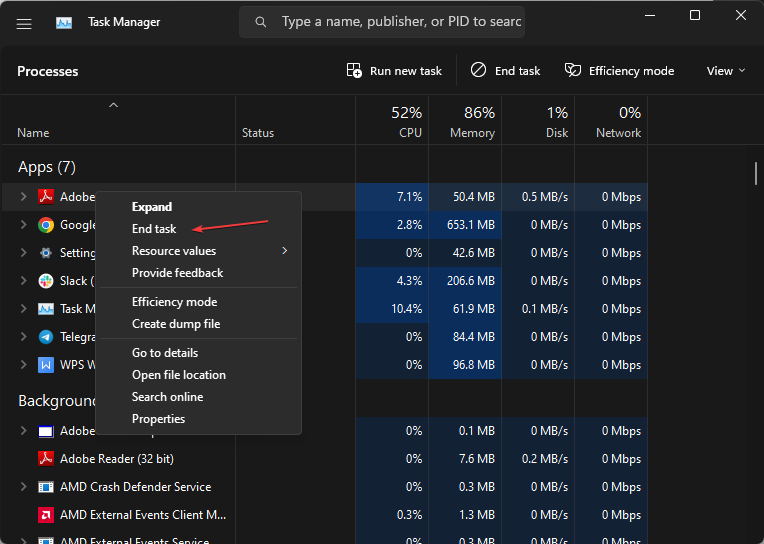
- Reinicie su PC y verifique si el sobrecalentamiento continúa.
La finalización de tareas para algunas aplicaciones y juegos detendrá sus actividades en segundo plano y reducirá la intensidad de energía en el sistema. Compruebe cómo desactivar aplicaciones en segundo plano en Windows 11 para conocer más pasos.
- Solución: la carpeta comprimida (en zip) no es válida
- rtf64x64.sys: cómo solucionar este error de pantalla azul de la muerte
- 0x800700df Error: el tamaño del archivo supera el límite [Fijar]
- RNDISMP6.SYS: 5 formas de corregir este error de pantalla azul
3. Actualice su controlador de gráficos
- Prensa ventanas + R teclas para solicitar el Correr ventana, tipo devmgmt.mscy haga clic en DE ACUERDO para abrir el Administrador de dispositivos.
- Ampliar la Adaptador de monitor entrada, haga clic derecho en el controlador del dispositivo, luego seleccione Actualizar controlador del menú desplegable.

- Haga clic en Buscar automáticamente el controlador actualizado opción de programa

- Reinicie su PC y verifique si el problema de sobrecalentamiento persiste.
La actualización de los controladores de gráficos resolverá los errores que afectan a la GPU y provocan un sobrevoltaje. Consulta nuestra guía sobre actualizar controladores de gráficos en Windows 11 si tienes algún problema.
En cualquier caso, es recomendable administrar sus controladores de forma segura e instalarlos o actualizarlos con herramientas dedicadas, evitando cualquier daño al sistema operativo debido a controladores incompatibles.
Para asegurarse de que todo funcione sin problemas y evitar cualquier tipo de error del controlador de la GPU, asegúrese de utilizar un completo asistente de actualización de controladores que resolverá sus problemas con solo un par de clics, y le recomendamos encarecidamente DriverFix. Siga estos sencillos pasos para actualizar sus controladores de forma segura:
- Descargar e instalar DriverFix.
- Inicie el software.
- Espere a que DriverFix detecte todos sus controladores defectuosos.
- La aplicación ahora le mostrará todos los controladores que tienen problemas, y solo necesita seleccionar los que desea solucionar.
- Espere a que la aplicación se descargue e instale los controladores más nuevos.
- Reanudar su PC para que los cambios surtan efecto.

DriverFix
Mantenga su GPU en los picos de su rendimiento sin preocuparse por sus controladores.
Visita el sitio web
Descargo de responsabilidad: este programa debe actualizarse desde la versión gratuita para poder realizar algunas acciones específicas.
Alternativamente, le recomendamos que consulte la mejor software de monitoreo de temperatura de terceros para su dispositivo. Además, te pueden interesar los 3 métodos fáciles para ajustar la velocidad del ventilador para portátiles Acer.
Si tiene más preguntas o sugerencias, utilice la sección de comentarios.
¿Sigues teniendo problemas? Solucionarlos con esta herramienta:
PATROCINADO
Si los consejos anteriores no han resuelto su problema, su PC puede experimentar problemas más profundos de Windows. Nosotros recomendamos descargando esta herramienta de reparación de PC (calificado como Excelente en TrustPilot.com) para abordarlos fácilmente. Después de la instalación, simplemente haga clic en el Iniciar escaneo botón y luego presione Repara todo.


